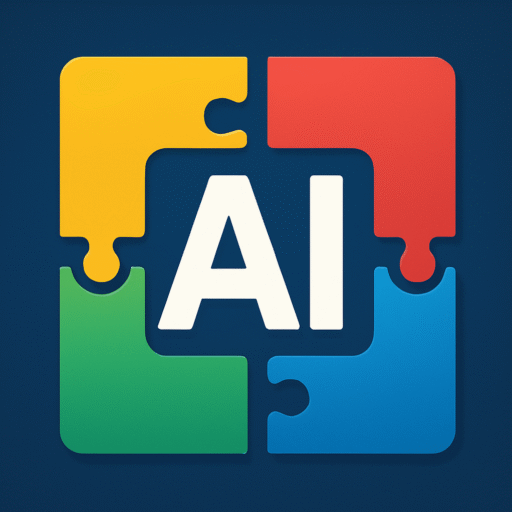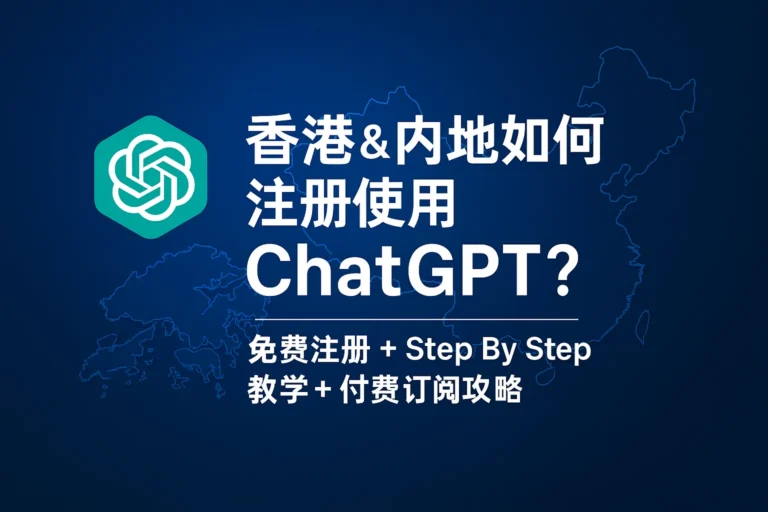零基础掌握 Canva AI,从排版到设计一步到位
Canva 作为全球广受欢迎的设计工具,近年加入了 AI 功能,让没有专业设计背景的用户也能快速完成高质量的视觉作品。对于个人创业者、自媒体运营者和课程制作人来说,掌握 Canva AI 设计技巧可以大大提升效率。无论是做 PPT、社交媒体封面、还是宣传海报,AI 功能都能帮你快速生成布局、配色和元素建议。本文将从三个方面带你掌握 Canva AI:AI 自动生成设计稿、AI 辅助文字与图片处理,以及多平台适配技巧。通过实操案例,你会发现设计不再是门槛,而是一种轻松高效的日常技能。只要理解这些方法,新手也能在 10 分钟内做出专业感十足的视觉作品。关键是要学会善用 AI,而不是被繁琐的工具限制。接下来,就让我们进入 Canva AI 的实用技巧分享。
AI 自动生成设计稿
Canva AI 的核心亮点之一是“Magic Design”功能。用户只需输入标题或主题,AI 就能自动生成多套设计方案,包括配色、排版和图像建议。这对需要快速产出 PPT、社交海报或课程封面的人来说极其高效。通过不断点击“生成更多”,你可以获取不同风格的方案,再根据需要进行细节调整。
AI 辅助文字与图片处理
在设计过程中,Canva AI 还能帮助处理文字与图片。例如,AI 文本生成可以快速提供广告标题或课程描述;图片增强工具则能自动去除背景、优化清晰度。这些功能不仅提升效率,还让整个设计过程更加灵活。你可以直接将 AI 输出作为草稿,再结合人工润色,实现快速与专业的平衡。
多平台适配技巧
很多用户会遇到一个痛点:同一张图需要适配不同平台。Canva AI 的“Magic Resize”功能可以一键生成多种尺寸,涵盖微信公众号推文封面、抖音视频封面、YouTube 缩略图等。这样,你无需重复排版,只需一次设计就能满足多渠道发布需求。这对于想要做内容矩阵的人来说,极具价值。
延伸阅读➡️《AI 绘图新手教程:从零开始掌握 MidJourney》https://feigen8n.online/tutorial/midjourney-ai-guide/